Ayer os contaba que Spotify me tocaba la moral al suicidarse cada vez que abría un desensamblador. Hoy escribo esta entrada para presentar un pequeño programa que pone en mute los anuncios de Spotify.
El programa es extremadamente cutre, pero funciona y cumple lo más importante: no modifica Spotify y no se necesita para nada un desensamblador. A ver si los de Spotify dejan de creerse el ombligo del mundo y no me dicen qué puedo y qué no puedo correr en mi máquina.
Si eres muy muy vago y sólo quieres saber si esto funciona, vete al final a la sección “Funcionamiento para vagos”
Funcionamiento
El programa necesita hacer dos cosas: saber qué canción está reproduciendo Spotify y poner en mute la canción que quiera. Por si alguien no lo sabe, los anuncios de Spotify son canciones que no te dejan “saltar” ni “silenciar”.
Saber que se está reproduciendo
JaviCV apuntaba que dado que MSN Live Messenger logra saber qué reproduce Spotify, quizá hubiera alguna API por ahí que me lo permitiera a mi también. La idea es muy buena y es la correcta… pero como no quería gastar tiempo mirando documentación de esa API (que probablemente sea “secreta”) he optado por una solución rápida y sucia.
Spotify cambia el título de la ventana cuando reproduce de “Spotify” a “Spotify – <Artista> – <Canción>”. Lo que hago es preguntarle al S.O. por el nombre de todas las ventanas y quedarme con la que se llame “Spotify”.
Evidentemente esto tiene muchos problemas, por ejemplo, como tengas Spotify abierto y abras una carpeta llamada Spotify, el programa encontrará un error y se cerrará.
Poner en mute los anuncios
Spotify controla el volumen y si este baja mucho, o directamente a 0, pausa el anuncio hasta que se sube el volumen. Sin embargo, hay un fallo en su planteamiento… al parecer sólo controlan el volumen del dispositivo de reproducción, pero no miran si está activo el dispositivo de comunicación.
¿Qué es un dispositivo de comunicación?
Seguramente alguna vez habrás estado viendo una peli, escuchando música, etc… y te han llamado por Skype o cualquier otro sitio. Lo primero que haces es parar la música, la peli, etc… y contestar la llamada. En Windows 7 puedes decirle al S.O. que cuando se active el “dispositivo de comunicación” ponga en mute a todas las demás aplicaciones.
¿De qué nos sirve esto?
En este caso, cuando detecto que se va a reproducir una canción anuncio (como por ejemplo, aquellas cuyo artista es Spotify) realizo una llamada por Skype, lo que hace que se active el dispositivo de comunicación y sea Windows quién ponga en mute a Spotify :) Cuando el anuncio termina, cuelgo la llamada y volvemos a escuchar a Spotify.
¿Y vas a estar molestando a los contactos de Skype con llamadas cada vez que suena un auncio?
No, la llamada se realiza a “echo123”, el servicio de prueba de Skype.
¿Cómo funciona el programa?
Necesitas decirle a Windows 7 que cuando detecte una comunicación ponga en mute a todas las demás aplicaciones.
Luego, necesitas decirle a Skype que ponga los altavoces al mínimo (así no oiremos tampoco la llamada).
Hecho esto, puedes abrir el programa. La primera vez Skype te preguntará si quieres autorizarle a realizar llamadas, deberás decirle que sí. Ojo a esto, la programación es tan cutre que como abras el programa sin tener abierto Skype, lo más probable es que falle.
A partir de ahora, el programa realizará la llamada cada vez que detecte un anuncio. Si suena un anuncio, no tienes más que darle a “This is an ad!” y lo añadirá a su base de datos (que por cierto es un txt en UTF-8).
Nota final
El programa funciona gracias a dos efectos laterales… obviamente esto es una chapuza muy grande. Aunque funciona y elimina los anuncios, el objetivo de esto no es que la gente deje de pagar su subscripción a Spotify y por eso no voy a realizar una versión “decente”, simplemente es una forma de demostrar que la política de Spotify es un coñazo y además estúpida.
Funcionamiento para vagos
Instalación (hacer sólo la primera vez)
Dile a windows que ponga en mute todo cuando recibes una llamada.
Abre Skype.
Abre el programa, Skype preguntará si deseas autorizar al programa a hacer llamadas. Dile que sí.
Dile a Skype que ponga el volumen al mínimo.
Uso diario
Abre Skype
Abre el programa
Abre Spotify y… no más anuncios :)
Si se reproduce un anuncio es que el programa no lo tiene en su base de datos, dale a “This is an ad!” y no volverás a escucharlo.
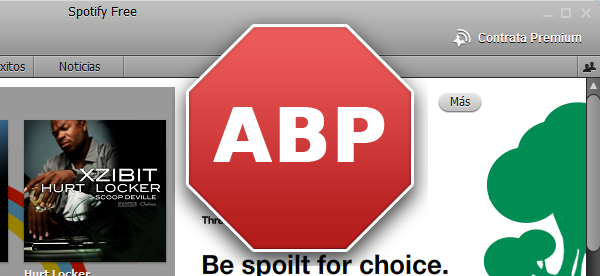
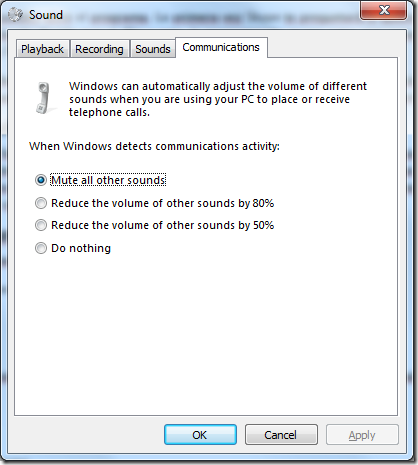
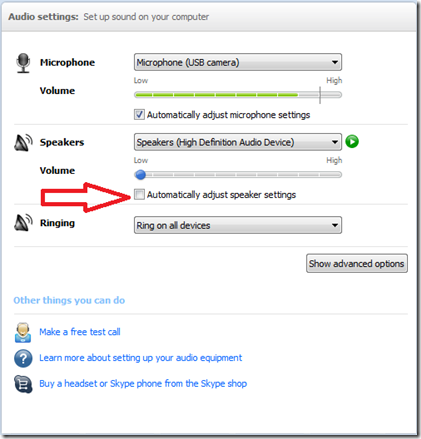
Probado y funcionando… Dirás que es mu cutre, pero al menos es útil!!! :D Gracias Mr. Carballude :D
Yo tengo Win 7 x64, he instalado el Framework 4 y no se ejecuta el programa.
David, yo tengo lo mismo y no hay problemas. Comprueba esto:
1 – Skype está abierto.
2 – El fichero ads.txt está en el mismo directorio que Ads Remover for Spotify.exe (NO sirve ejecutar desde el .zip)
3 – La primera vez Skype pedirá confirmación, una vez se la des, el programa arrancará.